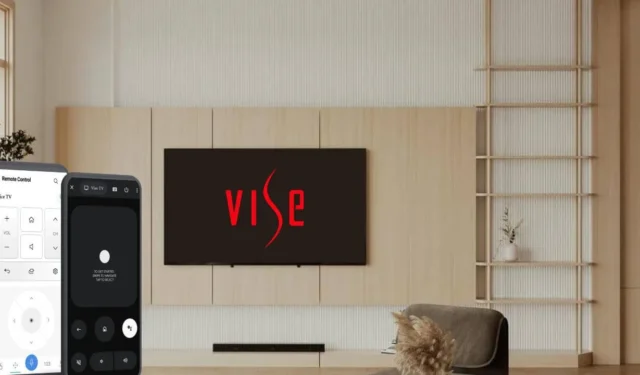
Si la télécommande de votre téléviseur Vise est accidentellement cassée, vous pouvez télécharger l’application de télécommande sur votre mobile et l’utiliser pour la contrôler. Les téléviseurs Vise fonctionnent avec des systèmes d’exploitation tels que Google TV, Android TV et webOS. Vous devez donc utiliser une application de télécommande unique pour la contrôler en fonction du modèle de téléviseur Vise. Cet article décrit les applications de télécommande que vous pouvez utiliser pour faire fonctionner les téléviseurs Vise sans télécommande.
Contrôlez Vise Android ou Google TV à l’aide de l’application Google TV
L’application Google TV fonctionne via des signaux sans fil. Vous devez donc associer le téléviseur intelligent Vise au même réseau Wi-Fi que votre iPhone ou Android.
1. Ouvrez l’App Store par défaut sur votre smartphone et installez l’application Google TV. Certains smartphones Android ont l’application Google TV préinstallée, qui peut être ouverte directement depuis le panneau de notifications.
2. Exécutez l’ application Google TV et acceptez les conditions et politiques de l’application.
3. Accédez à l’écran d’accueil de l’application et appuyez sur l’ icône Télécommande ou Connexion .
4. L’application Google TV commencera à rechercher les appareils à proximité.
5. Sélectionnez votre téléviseur Vise dans la liste. Un code apparaît alors sur l’écran de votre téléviseur.
6. Entrez le code sur l’application et appuyez sur le bouton Pair .

7. Votre téléviseur Vise est désormais associé à l’application Google TV. Peu de temps après, la disposition de la télécommande apparaît. À l’aide des icônes, vous pouvez faire fonctionner votre téléviseur Vise.
Contrôlez le téléviseur Vise WebOS à l’aide de l’application LG ThinQ
Pour les téléviseurs Vise fonctionnant sous webOS, LG ThinQ est l’application appropriée. Étant donné que l’application fonctionne avec le Wi-Fi, vous devez connecter votre téléviseur Vise et votre smartphone au même Wi-Fi.
1. Téléchargez l’ application LG ThinQ sur votre Android ou iPhone.
2. Exécutez l’ application LG ThinQ et lancez l’écran d’accueil.
3. Appuyez sur l’ icône Ajouter un appareil et cliquez sur Sélectionner un appareil .
4. Choisissez TV dans la catégorie Produit et choisissez le nom de votre téléviseur Vise dans la liste.
5. Cela entraîne l’ apparition d’un code sur l’écran de votre téléviseur Vise.
6. Tapez le code sur l’application à l’aide des touches numériques.
7. L’application LG ThinQ s’associera à votre téléviseur Vise webOS. Revenez à l’écran d’accueil de l’application et vous y verrez le nom de votre téléviseur Vise .

8. Cliquez dessus et une interface distante s’ouvrira. Utilisez les icônes de l’interface distante pour contrôler les fonctions de votre téléviseur Vise webOS.
Contrôlez le téléviseur non intelligent Vise à l’aide des applications de télécommande IR
Si vous possédez un téléviseur non intelligent Vise, vous devriez essayer l’application de télécommande infrarouge. Assurez-vous d’avoir un téléphone Android avec un blaster IR. Si c’est le cas, exécutez l’application de télécommande et choisissez l’onglet Modèle de téléviseur/Télécommande. Dirigez le smartphone vers votre téléviseur Vise et appuyez sur le bouton d’alimentation . En conséquence, votre téléviseur Vise s’éteindra.
Cela indique que l’appairage à distance a réussi. De même, appuyez sur le bouton d’alimentation pour allumer le téléviseur Vise. Une fois votre téléviseur allumé, utilisez les icônes de contrôle de l’application pour gérer les fonctions de votre téléviseur Vise.
Consultez la liste ci-dessous si vous avez des doutes sur la sélection de l’application de télécommande IR adaptée à votre téléviseur Vise.
- Télécommande IR – Télécommande TV pour tous
- Télécommande pour téléviseur – Tous les téléviseurs
- Télécommande universelle pour téléviseur




Laisser un commentaire